فہرست کا خانہ

ڈش ریموٹ ٹی وی ان پٹ کو تبدیل نہیں کرے گا
ڈش نیٹ ورک کارپوریشن ان صارفین کے لیے بہترین انتخاب میں سے ایک ہے جو ایک قابل بھروسہ آن ڈیمانڈ تفریحی فراہم کنندہ کی تلاش میں ہے جو آپ کو اپنے پسندیدہ شوز کو ریکارڈ کرنے کی بھی اجازت دیتا ہے۔ آپ کی ڈش سروس کو ریسیور کے ساتھ کنفیگر کیا جاتا ہے اور پھر آپ کے سرشار ریموٹ کنٹرولر کا استعمال کرکے کنٹرول کیا جاتا ہے۔ جب کہ یہ بہت اچھا ہے جب سب کچھ جیسا کہ کام کرنا چاہیے، یہ اتنا متاثر کن سیٹ اپ نہیں ہے اگر آپ کا ریموٹ کنٹرول اچانک کام کرنا بند کر دے کیونکہ یہ آپ کے ٹی وی کو بالکل کام کرنے کے لیے جدوجہد کر سکتا ہے۔
اس مضمون کے اندر، ہم DISH صارفین کو درپیش کچھ عام مسائل اور آپ ان کو کیسے حل کرنے کی کوشش کر سکتے ہیں کا جائزہ لیں گے۔ امید ہے کہ اگر آپ مشکل میں ہیں تو ہم آپ کی مدد کر سکتے ہیں۔
ڈش ریموٹ ٹی وی ان پٹ کو تبدیل نہیں کرے گا
1۔ بیٹریاں

سب سے آسان کوشش کرنے کی پہلی چیز ہے۔ اگر آپ ٹی وی ان پٹ کو تبدیل نہیں کر سکتے ہیں، تو یہ ہو سکتا ہے کہ ریموٹ بیٹریاں مکمل طور پر ختم ہوچکی ہوں ، یا کم از کم آپ کے سسٹم کو چلانے کے لیے بہت کمزور ہوں۔ ان کو ایک نئے سیٹ کے لیے سوئچ کریں جس کے بارے میں آپ کو یقین ہے کہ مکمل طور پر طاقت ہے اور امید ہے کہ اس سے آپ کا مسئلہ حل ہو جائے گا۔ اگر اس سے مسئلہ حل نہیں ہوتا ہے اور آپ پھر بھی اپنے ٹی وی کو کام کرنے نہیں دے سکتے ہیں، تو اس مضمون کے ذریعے کام جاری رکھیں اور دیکھیں کہ آیا کوئی اور حل آپ پر لاگو ہوتا ہے۔
2۔ کیبلز

ایک بار جب آپ کو یقین ہو جائے کہ ریموٹ میں پاور ہے، تو اگلی چوکی کیبلز ہونی چاہیے۔ریسیور اور ٹیلی ویژن سیٹ پر۔ سب سے پہلے، چیک کریں کہ تمام کیبلز ان کے متعلقہ آؤٹ لیٹس میں محفوظ طریقے سے لگائی گئی ہیں۔ اگر کوئی کیبلز ڈھیلی ہیں یا ان کے ساکٹ سے باہر آگئی ہیں تو انہیں صحیح جگہ پر محفوظ کریں۔
کنکشنز کو چیک کرتے وقت، آپ کو یہ بھی چیک کرنا چاہیے کہ کیبلز کو کوئی نظر آنے والا نقصان یا خرابی ۔ کیسنگ کے اندر کوئی بھی تقسیم نیچے کی تاروں کو پہنچنے والے نقصان کی نشاندہی کر سکتی ہے۔ ایک بار جب آپ مطمئن ہو جائیں کہ سب کچھ صحیح طریقے سے منسلک ہے اور کوئی نقصان نہیں ہے، تو آپ کو دوبارہ کوشش کرنی چاہیے۔ اگر آپ کو اب بھی مسائل درپیش ہیں، تو ہماری ٹربل شوٹنگ گائیڈ کے ذریعے اپنا کام جاری رکھیں اور ہم آپ کے مسئلے کا ماخذ تلاش کرنے کی کوشش جاری رکھیں گے۔
3۔ محدود موڈ
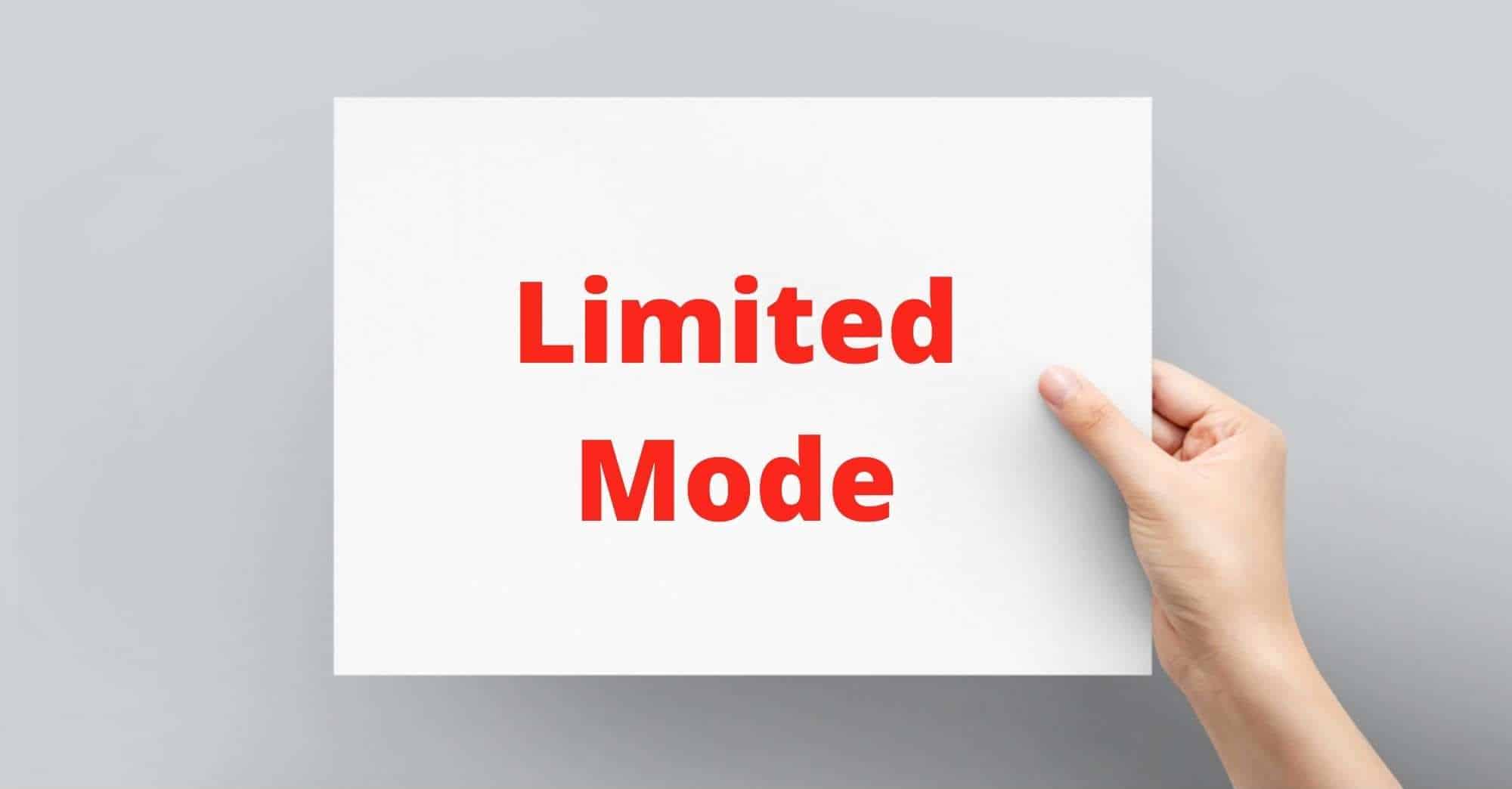
اگر آپ کو یقین ہے کہ پاور ریموٹ کنٹرول اور ٹیلی ویژن سیٹ دونوں تک پہنچ رہی ہے، تو اس بات کا امکان ہے کہ سیٹنگز کو تبدیل کر دیا گیا ہو۔ . آپ کا ریموٹ غلطی سے 'محدود' موڈ پر سیٹ ہو سکتا ہے ۔ اپنا ریموٹ کنٹرول استعمال نہ کرنے کی وجہ سے، آپ کو کوئی بھی تبدیلی کرنے کے لیے اپنے ٹیلی ویژن سیٹ پر کنٹرول بٹن استعمال کرنے کی ضرورت ہوگی۔
پتہ لگائیں کہ آپ کے کنٹرول بٹن کہاں ہیں (یہ عام طور پر فریم کے اندر کہیں ہوتے ہیں۔ ٹیلی ویژن کا - اکثر ارد گرد کے ساتھ فلش ہوتا ہے، لہذا آپ کو بٹنوں کو تلاش کرنے کے لیے اپنی انگلیاں ادھر ادھر چلانے کی ضرورت پڑ سکتی ہے) اور اپنی ٹی وی کی ترتیبات کے لیے ایک تلاش کریں ۔ ایک بار جب آپ صحیح ترتیب کا پتہ لگا لیتے ہیں، تو آپمحدود موڈ کو دوبارہ بند کرنے کے لیے ٹوگل کرنے کی ضرورت ہے۔ امید ہے کہ اس سے آپ کا مسئلہ حل ہو جائے گا۔
4۔ SAT بٹن

اگر آپ 54-ریموٹ استعمال کررہے ہیں، تو آپ SAT بٹن استعمال کرنے کی کوشش کر سکتے ہیں۔ اگر آپ اس کو آزمانا چاہتے ہیں، تو پاور بٹن استعمال کرنے کے بجائے SAT بٹن کو مختصر طور پر دبائے رکھیں۔ یہ ایک قسم کی ری سیٹ کے طور پر کام کرتا ہے۔ کیا ہونا چاہئے اسے ٹی وی کو آن کرنا چاہئے اور ساتھ ہی ٹی وی ان پٹ کو HDMI سے مناسب ان پٹ میں تبدیل کرنا چاہئے جو آپ کے DISH سسٹم کے مطابق ہو۔
5۔ ریموٹ کو دوبارہ پروگرام کریں
اگر آپ اب بھی ٹی وی ان پٹ کو تبدیل کرنے کے لیے ریموٹ حاصل کرنے سے قاصر ہیں، تو آپ ریموٹ کنٹرول کو دوبارہ پروگرام کرنے کی کوشش کر سکتے ہیں ۔ ہم اس بات پر تبادلہ خیال کر رہے ہیں کہ 40.0 ریموٹ کو کیسے دوبارہ پروگرام کیا جائے کیونکہ یہ سب سے عام یونٹ ہے۔ اگر آپ کے پاس مختلف قسم کا ریموٹ ہے، تو آپ گوگل کر سکتے ہیں کہ اپنے ماڈل کو کیسے ری سیٹ کریں۔ ذیل کے مراحل پر عمل کرنے کی کوشش کریں: –
بھی دیکھو: بغیر گھڑی کے سپیکٹرم کیبل باکس؟- سب سے پہلے، آپ کو ہوم بٹن کو دو بار دبانے کی ضرورت ہے ، اس وقت ٹی وی پر آن اسکرین مینو ظاہر ہونا چاہیے۔ پھر، مینو سے ترتیبات کا انتخاب کریں۔
- اب، ریموٹ کنٹرول پر ٹیپ کریں جب تک کہ جوڑا بنانے کے اختیارات سامنے نہ آجائیں۔
- اس کے بعد، جوڑا بنانے والے آلے کو منتخب کریں آپ استعمال کرنا چاہتے ہیں۔
- پھر، دستیاب اختیارات کا ایک سیٹ سامنے آنا چاہیے۔ یہاں کے لیے، پیئرنگ وزرڈ کا آپشن منتخب کریں۔
- مختلف ڈیوائسز کے لیے مختلف کوڈز ہوں گے، اس لیے آپ کو درست ڈیوائس کا انتخاب کرنا ہوگا۔آپ کے TV کا کوڈ جسے آپ جوڑا بنانا چاہتے ہیں۔ لہذا، اس بات کو یقینی بنائیں کہ آپ کو اپنے ٹی وی کے بنانے اور ماڈل کے بارے میں یقین ہے۔
- ایک بار جب وزرڈ اپنے تمام مراحل مکمل کر لیتا ہے، آپ کو ٹی وی کو دوبارہ شروع کرنا ہوگا اور اس کے بعد آپ کو اس قابل ہونا چاہیے ریموٹ استعمال کریں


